منوی سایت
جدیدترین دانلودها
- نرم افزار نقشه گوگل (برای اندروید) - Google Maps 11.125.0102 Android
- نرم افزار بهینه سازی عمیق موبایل (برای اندروید) CCleaner 24.08.0 Android
- نرم افزار بهینهسازی و افزایش سرعت کامپیوتر (برای ویندوز) - Wise Care 365 Pro 6.6.7.637 Windows
- نرم افزار مدیریت فایروال ویندوز - Windows Firewall Control 6.11.0.0 Windows
- مرورگر فایرفاکس (برای ویندوز) - Firefox 125.0.2 Windows
- نرم افزار اینترنت دانلود منیجر (برای ویندوز) - Internet Download Manager 6.42 Build 8 Windows
- نرم افزار عکس برداری از دسکتاپ (برای ویندوز) - HyperSnap 9.5.0 Windows
- نرم افزار بهینه سازی ویندوز - Glary Utilities Pro 6.9.0.13 Windows
- نرم افزار ضد بدافزار (برای ویندوز) - Glary Malware Hunter Pro 1.183.0.804 Windows
- نرمافزار ویرایش، افکتگذاری، آنالیز و میکس فایلهای صوتی (برای ویندوز) - Audacity 3.5.0 Windows
IOS 13
تازه های این بخش :
آموزش تغییر فونت پیش فرض گوشی آیفون در IOS13

قابلیت تغییر و استفاده از فونت های کاستوم در سیستم های کامپیوتری و سیستم عامل های ویندوز و مک یک امر طبیعی بوده و کاربران زیادی از این امکان استفاده می کنند.
اما وقتی صحبت از گوشی و تبلت های هوشمند می شود بحث مقداری متفاوت است. در گوشی های اندروید و IOS فونت های محدودی به منظور استفاده کاربران طراحی شده است.
در آپدیت IOS 13 شرکت اپل، قابلیت جدیدی با نام Font Manager در بخش تنظیمات اضافه شده است. کاربران این سیستم عامل محبوب می توانند فونت های جدید و با طراحی های زیبا را در گوشی خود استفاده کنند. در این مقاله می خواهیم به بررسی روش دانلود و استفاده از فونت های کاستوم در گوشی های آیفون بپردازیم. با سرزمین دانلود همراه باشید.
آموزش تغییر فونت پیش فرض گوشی آیفون در IOS13
به منظور استفاده از فونت های کاستوم در گوشی های آیفون به صورت زیر عمل می کنیم:
آپدیت سیستم عامل
برای استفاده از قابلیت Font Manager در گوشی های آیفون، باید در ابتدا سیستم عامل تلفن همراه خود را به IOS 13 آپدیت نمایید. به منظور انجام این کار ابتدا از طریق منوی گوشی وارد بخش تنظیمات (Settings) شده و گزینه General را انتخاب نمایید. در ادامه بر روی عبارت Software Update کلیک نمایید.

دانلود فونت
به منظور دانلود فونت در گوشی های آیفون ابتدا وارد App Store شده و نرم افزار Font Diner را دانلود و نصب نمایید. در هنگام اولین اجرا با پیام agree to use the font set for personal use only مواجه خواهید شد. پیام را تایید کرده و وارد برنامه شوید.
در صفحه اصلی برنامه لیستی از جدیدترین فونت ها و نحوه نمایش هر کدام را مشاهده خواهید کرد. با کلیک بر روی هر کدام می توانید فونت را به گوشی خود اضافه کنید.
در نظر داشته باشید که نرم افزارهای دیگری به منظور دریافت فونت برای IOS 13 موجود می باشند. با جستجوی عبارت Fonts در App Store می توانید به لیستی از این نرم افزارها دسترسی پیدا کنید.
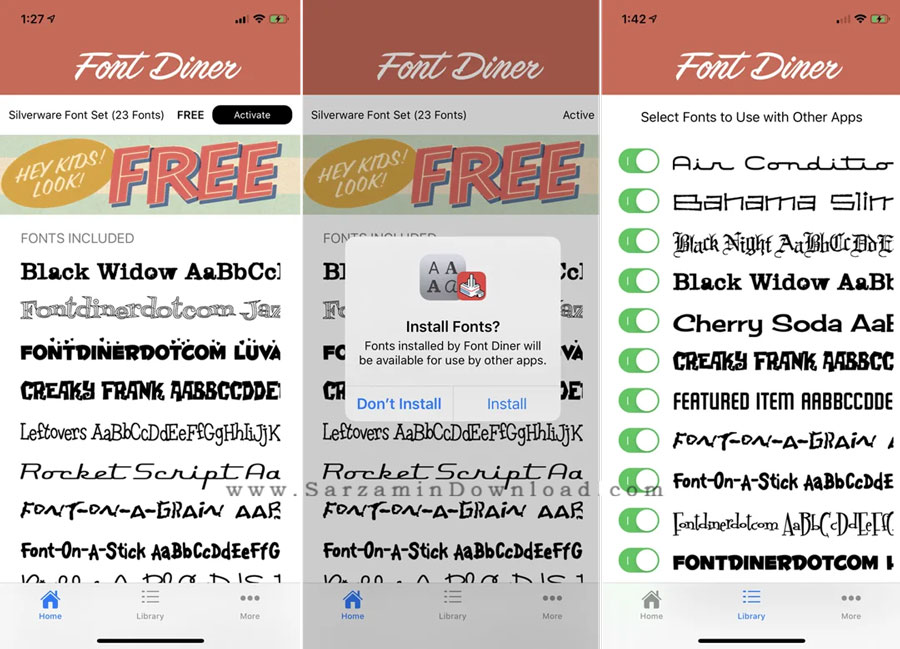
مشاهده فونت در تنظیمات گوشی
به منظور مشاهده و فعال ساز فونت های دانلود شده ابتدا به تنظیمات (Settings) گوشی رفته و گزینه General را انتخاب کنید. در ادامه بر روی عبارت Fonts کلیک نمایید. در این بخش می توانید فونت های دانلود شده از طریق نرم افزار Font Diner را مشاهده و فعال نمایید.
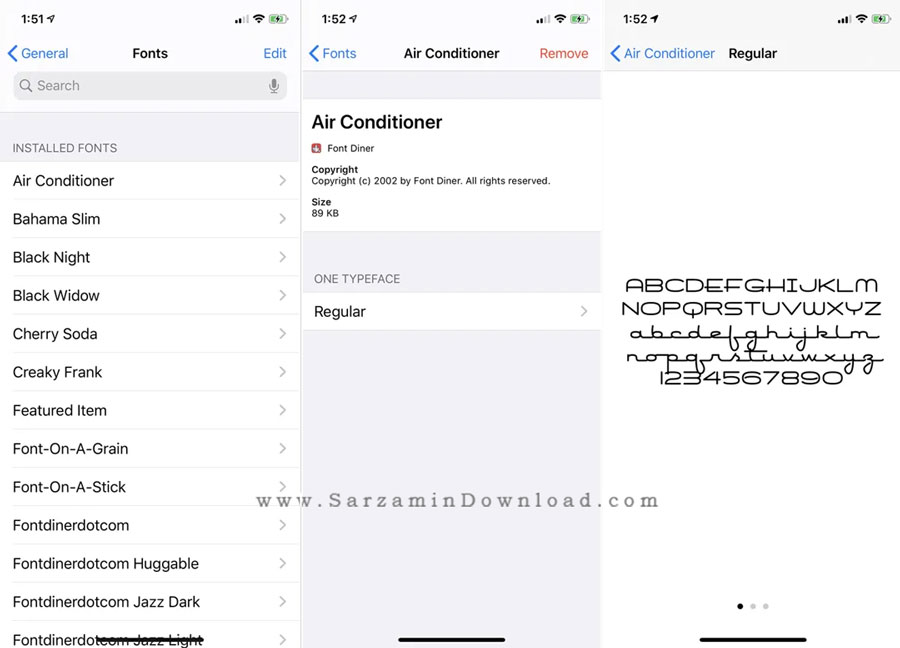
به منظور حذف هر یک از فونت های دانلود نیز می توانید بر روی عبارت Edit در بالای صفحه فونت مورد نظر کلیک کرده و گزینه Remove را انتخاب کنید.

استفاده از فونت های دانلود در نرم افزارهای درون گوشی
با توجه به این که مدت زمان زیادی از ارائه این قابلیت و آپدیت IOS 13 نگذشته است، اکثر برنامه های طراحی شده برای گوشی های آیفون از این قابلیت پشتیبانی نمی کنند. با این حال کاربران می توانند در نرم افزارهایی مانند Notes، Microsoft Office و به طورکلی هر نرم افزاری که از این قابلیت پشتیبانی کند، از فونت های کاستوم و دانلودی استفاده نمایید.
در نرم افزار Notes می توانید با انتخاب آیکون paintbrush به فونت های دانلودی دسترسی پیدا کنید.
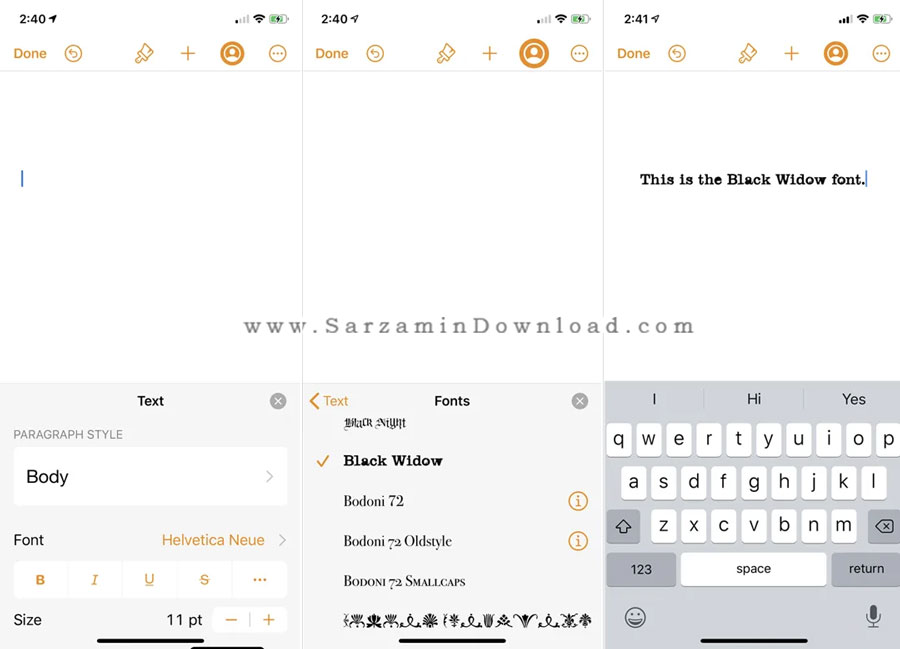
در این مقاله به بررسی روش دانلود و استفاده از فونت های کاستوم در گوشی های آیفون پرداختیم. در نظر داشته باشید که IOS 13 دارای قابلیت های بسیار زیادی در زمینه های مختلف می باشد که در مقالات مربوط به IOS 13 آنها را بررسی کرده ایم. در صورت نیاز می توانید نظرات و پیشنهادات خود را از طریق فرم زیر با ما در میان بگذارید.
این مطلب مربوط به موضوع IOS 13 میباشد.
آموزش رفع مشکل آپدیت نشدن گوشی های آیفون به IOS 13

شرکت اپل در اوایل ماه نوامبر سال 2019 از ورژن سیزدهم سیستم عامل IOS رونمایی کرد. در این آپدیت قابلیت های فراوانی به گوشی های آیفون اضافه گردیده است که در بخش مقالات IOS 13 می توانید آنها را مشاهده کنید.
گاهی اوقات ممکن است در هنگام آپدیت گوشی آیفون خود با مشکل مواجه شوید. در این مقاله می خواهیم به بررسی روش های رفع مشکل آپدیت نشدن گوشی های آیفون بپردازیم. با سرزمین دانلود همراه باشید.
روش اول :شارژ گوشی همراه
اولین قدم در هنگام آپدیت گوشی های آیفون بررسی میزان شارژ دستگاه می باشد. به دلیل اینکه عملیات آپدیت ممکن است مدت زمان زیادی به طول انجامد، از این جهت باید دستگاه شما حداقل دارای 50 درصد شارژ باشد. بهتر است قبل از انجام عملیات آپدیت دستگاه خود را کاملا شارژ نمایید
روش دوم: بررسی ورژن دستگاه
متاسفانه آپدیت IOS 13 برای دستگاه های قدیمی اپل قابل استفاده نمی باشد. برای اطلاع از لیست دستگاه های پشتیبانی شده می توانید از این لینک استفاده کنید. در تصویر زیر نیز تمام دستگاه هایی که از آپدیت IOS 13 پشتیبانی می کنند را قرار داده ایم. در صورتی که دستگاه شما در این تصویر نباشد، امکان دریافت آپدیت را نخواهید داشت.

روش سوم: ریستارت اجباری گوشی
در بعضی مواقع ممکن است وجود یک باگ نرم افزاری مانع از انجام آپدیت به صورت صحیح شود. با انجام عملیات ریستارت اجباری می توانید این مشکل را حل نمایید. به منظور انجام این کار می توانید از مقاله ایکس استفاده کنید.

روش چهارم: بررسی فضای خالی گوشی
در برخی مواقع دیگر ممکن است پر بودن حافظه داخلی گوشی، مانع انجام عملیات آپدیت شود. در این حالت می توانید به صورت زیر حافظه گوشی را بررسی کنید:
1. ابتدا وارد تنظیمات گوشی خود شده و بر روی گزینه General کلیک کنید.
2. در این صفحه عبارت iPhone Storage را انتخاب نمایید.
در این بخش می توانید میزان حافظه خالی درون گوشی را مشاهده نمایید. همچنین در بخش Recommendation می توانید برخی نکات و روش های بهینه سازی فضای گوشی را ملاحظه کنید.
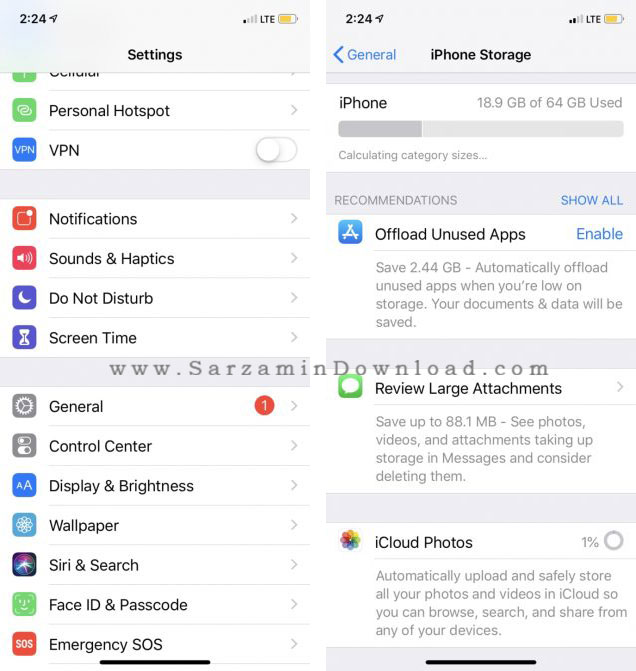
روش پنجم: استفاده از iTunes
با استفاده از برنامه iTunes می توانید گوشی آیفون خود را با سرعت بیشتری آپدیت کنید. در برخی اوقات نیز می توانید ارور و مشکلات آپدیت را با استفاده از این نرم افزار بر طرف کنید. به منظور استفاده از برنامه آیتونز برای آپدیت گوشی خود می توانید به صورت زیر عمل کنید:
1. ابتدا با استفاده از این لینک نرم افزار iTunes را دانلود و نصب نمایید.
2. با استفاده از کابل شارژ، گوشی خود را به کامپیوتر متصل کرده و وارد برنامه iTunes شوید.
3. در محیط برنامه iTunes بر روی گزینه Check For Update کلیک کنید.
4. پس از دانلود آپدیت بر روی گزینه Update کلیک نمایید. در این حالت گوشی شما از طریق برنامه iTunes آپدیت خواهد شد.
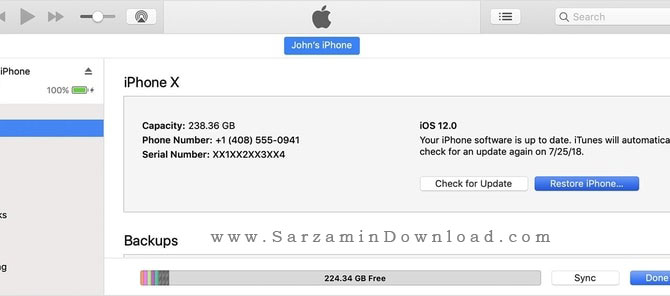
در این مقاله به بررسی روش های حل مشکل آپدیت نشدن گوشی های آیفون به ورژن IOS 13 پرداختیم. برای بررسی ویژگی های آپدیت IOS 13 می توانید از مقالات این بخش استفاده کنید. همچنین برای ارسال نظرات و پیشنهادات خود می توانید از فرم زیر استفاده کنید.
این مطلب مربوط به موضوع IOS 13 میباشد.
آموزش بهینه سازی باتری در IOS13

خالی شدن باتری تلفن های همراه در بازه زمانی بسیار کم، یکی از مشکلاتی است که کاربران بسیار زیادی با آن مواجه می باشند.
به دلیل ماهیت باتری های لیتیومی، کاهش طول عمر و کم شدن توان شارژدهی آنها امری اجتناب ناپذیری می باشد اما با استفاده از روش هایی می توانید این مقدار را به حداقل رسانده و مدت زمان بیشتری از این نوع باتری ها استفاده نمایید.
در آپدیت جدید شرکت اپل، بخش های بسیار زیادی به منظور بهبود وضعیت باتری قرار داده شده است. در این مقاله می خواهیم به بررسی این بخش ها و روش های افزایش طول عمر باتری در IOS 13 بپردازیم. با سرزمین دانلود همراه باشید.
استفاده از قابلیت Low Data Mode
استفاده از Low Data Mode در حالتی که گوشی شما از سلامت کامل باتری برخوردار می باشد نیز توصیه می شود. با استفاده از این قابلیت می توانید تمام اقداماتی که موجب کاهش طول عمر باتری آیفون می شود را کنترل نمایید. برای مثال مواردی مانند background app refresh، دانلود خودکار آپدیت نرم افزارها و ... با استفاده از این قابلیت، غیرفعال خواهند شد.
در واقع استفاده از این قابلیت علاوه بر کاهش مصرف میزان دیتای گوشی شما، بر سلامت باتری دستگاه نیز تاثیر گذاشته و باعث افزایش طول عمر آن می شود. برای فعال سازی Low Data Mode به صورت زیر عمل می کنیم:
1. ابتدا وارد تنطیمات گوشی خود شده و به بخش Cellular/Mobile Data بروید. در ادامه بر روی گزینه Cellular/Mobile Data Options کلیک نمایید.
2. در صفحه باز شده گزینه Low Data Mode را فعال کنید.

استفاده از حالت Dark Mode
یکی از بزرگترین بخش های آپدیت شده در IOS 13، افزودن قابلیت Dark Mode می باشد. با استفاده از این قابلیت می توانید صفحه نمایش گوشی خود در اوقاتی که نور بسیار کمی در اطراف خود دارید، بهینه تر کرده و در هنگام کار با گوشی با آسیب های بینایی کمتری مواجه شوید.
علاوه بر ویژگی های گفته شده، این قابلیت در بهینه سازی باتری نیز تاثیر بسیار زیادی دارد. بر اساس تست های انجام شده توسط شرکت PhoneBuff، استفاده از قابلیت دارک مود در IOS13 می تواند تا 30 درصد بر عملکرد باتری نیز تاثیر مثبت بگذارد. در واقع با فعال سازی این قابلیت، پیکسل های سیاه موجود در صفحه نمایش گوشی غیرفعال خواهد شد که این امر به افزایش عمر باتری کمک بسیار زیادی می کند.
روش فعال سازی این قابلیت نیز بسیار آسان بوده و کافی است از طریق منوی تنظیمات گوشی خود وارد بخش Display & Brightness شده و گزینه Dark را انتخاب نمایید.

استفاده از قابلیت Optimized Battery Charging
قابلیت Optimized Battery Charging روند کلی کار با گوشی شما را بررسی می کند. پس از گذشت یک هفته توسط هوش مصنوعی قرار داده شده در این بخش، سیستم عامل IOS زمان های بیداری و خواب شما را فرا گرفته و در صورتی که گوشی خود را در این بازه زمانی به شارژر متصل کرده باشید عملیات شارژ را به صورت بسیار کند انجام خواهد داد. این عمل باعث می شود تا گوشی شما هیچگاه در حالت 100 درصد قرار نگیرد. در واقع این قابلیت باعث می شود تا زمانی که گوشی با شارژ کامل به برق متصل میماند، به حداقل برسد.
برای آشنایی بیشتر با این قابلیت می توانید مقاله آشنایی با قابلیت Optimized Battery Charging و فعال سازی آن در IOS 13 را مطالعه کنید.

بستن تب های درون Safari به صورت خودکار
مرورگر انحصاری آیفون مصرف بسیار کمتری نسبت به سایر رقبای خود مانند Google Chrome و FireFox دارد. با این حال در مواقعی که تب های ایجاد شده در این مرورگر برای مدت زمان زیادی فعال باشد در مصرف باتری گوشی شما نیز تاثیر خواهد گذاشت.
در IOS13 می توانید توسط تنظیمات Safari، به صورت خودکار پس از گذشت یک روز تب های خود را پاکسازی نمایید. برای انجام این کار تنها کافی است به بخش تنظیمات گوشی خود رفته و بر روی گزینه Safari کلیک نمایید. در ادامه گزینه Close Tab را انتخاب کرده و بازه زمانی مورد نظر خود را در این بخش تنظیم نمایید.

استفاده از قابلیت Power Low
یکی دیگر از راه های افزایش عمر باتری، استفاده و فعال سازی بخش Power Low می باشد. در صورتی که نیازی به دریافت نوتیفیکیشن برای ایمیل های خود ندارید و یا به صورت دستی نرم افزارهای خود را بررسی می کنید، پیشنهاد می کنیم در هنگامی که باتری گوشی شما به نصف رسید، این قابلیت را فعال نمایید.
با فعال سازی این قابلیت تمام نرم افزارهایی که در پس زمینه گوشی در حال فعالیت می باشند غیرفعال شده و همچنین دسترسی به لوکیشن توسط نرم افزارها تنها با تایید دستی توسط شما صورت خواهد گرفت.
برای فعال سازی قابلیت Power Low می توانید از طریق منوی گوشی خود وارد بخش Battery شده و گزینه turn on the switch for Low Mode را فعال نمایید.

در این مقاله به بررسی روش های تقویت باتری در آپدیت جدید اپل پرداختیم. در مقاله آشنایی با برترین قابلیت های جدید آیفون در آپدیت IOS 13 به بررسی تمام ویژگی های جدید IOS 13 پرداختیم. در صورت نیاز می توانید سوالات و پیشنهادات خود را از طریق فرم زیر با ما در میان بگذارید.
این مطلب مربوط به موضوع IOS 13 میباشد.
تازه ترین مقالات
- خرید جم فری فایر کمتر از یک ثانیه با گیمو گیفت!
- نحوه افزایش حجم فضای آیکلود
- راهنمای خرید بلیط هواپیما تهران مشهد از قاصدک 24
- چگونه می توانیم از بروز عفونت چشم پیشگیری کنیم؟
- استفاده از ChatGPT به زبان فارسی ممکن شد
- 10 اپلیکیشن زبان انگلیسی برای تقویت لیسنینگ
- محبوب ترین بازی ها برای گوشی های اندروید سامسونگ و شیائومی کدام است؟
- اصلاح سریع و دقیق موی سر و ریش با ماشین اصلاح و ریش تراش Bomidi L1
- قیمت سوئیت اسکای هتل اسپیناس پالاس
- آیا موقعیت مکانی سرور اختصاصی مهم است؟ انتخاب آگاهانه سرو اختصاصی ایران و خارج
 دانلود منیجر
دانلود منیجر  مرورگر اینترنت
مرورگر اینترنت ویندوز
ویندوز فشرده سازی
فشرده سازی پخش آهنگ
پخش آهنگ پخش فیلم
پخش فیلم آنتی ویروس
آنتی ویروس آفیس
آفیس ابزار CD و DVD
ابزار CD و DVD تلگرام ویندوز
تلگرام ویندوز فلش پلیر
فلش پلیر جاوا
جاوا دات نت فریم ورک
دات نت فریم ورک تقویم
تقویم نرم افزار اندروید
نرم افزار اندروید نرم افزار آیفون، iOS
نرم افزار آیفون، iOS